В моих тестах разрешение автоматически регулировалось в зависимости от скорости сети, поэтому больше ничего делать не нужно. Это действует немедленно.
How to Use PS5 Remote Play to Stream to PS4
Эван Киллхэм пишет о технологиях и поп-культуре с 2008 года. Его работы появлялись в таких изданиях, как Fandom, VentureBeat и ScreenRant.
Джессика Кормос — писатель и куратор с 15-летним опытом написания статей, текстов и UX-контента для Tecca.com, Rosenfeld Media и других.
Что вам нужно знать.
- На PS5 перейдите в Настройки > Система > Удаленные игры, выделите Удаленная активация игры и нажмите X на контроллере, чтобы включить ее.
- На PS4 откройте приложение PS5 Remote Play в главном меню. [Выберите Найти PS5 или Подключиться к PS5-XXX.
- Для достижения наилучших результатов используйте проводное подключение к Интернету. Sony рекомендует скорость соединения не менее 15 Мбит/с.
В этой статье описывается, как играть в игры PS5 на PS4 с помощью приложения PS5 Remote Play. Инструкции применимы к прошивке PlayStation 4 версии 8.0 или более поздней.
How to Use PS5 Remote Play to Stream to PS4
В PlayStation 4 встроено приложение PS5 Remote Play, которое позволяет передавать игры с PlayStation 5. Это позволяет подключить консоль к другому телевизору и получать игры из другой комнаты.
Приложение PS5 Remote Play уже должно быть установлено на вашей PlayStation 4, если вы обновили прошивку.
На PlayStation 5 выберите Настройки в главном меню.
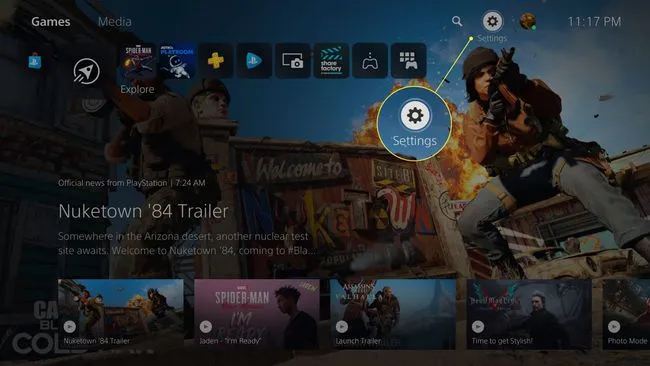
Выберите [Система].

Выберите [Удаленное воспроизведение].
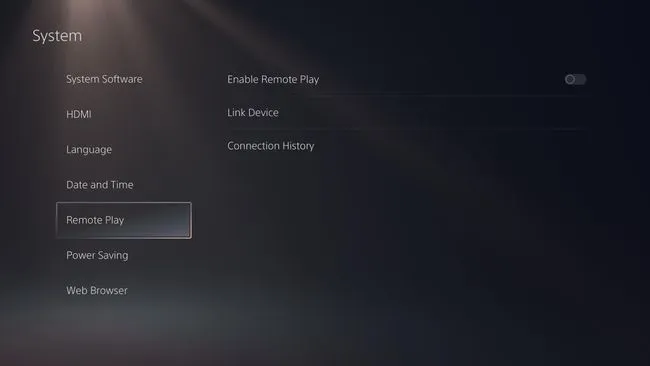
[Выделите Enable Remote Play и нажмите X на контроллере, чтобы включить его.
Выключатель включается, когда круг находится справа.
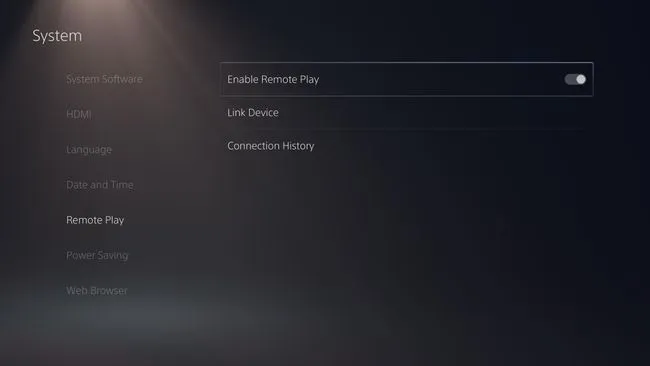
На PlayStation 4 откройте приложение PS5 Remote Play из главного меню.
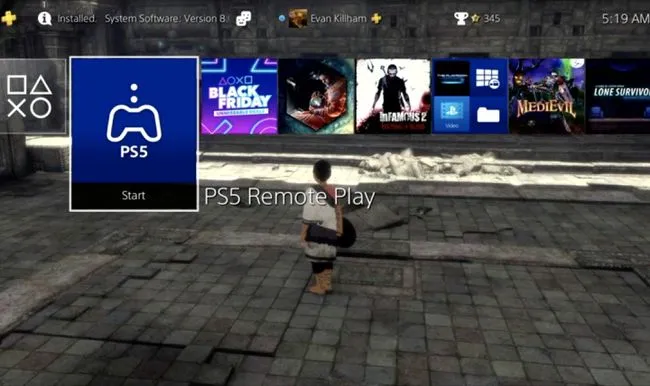
В нижней части экрана выберите Найти PS5.
На кнопке также может быть написано «Подключиться к PS5-XXX». Где «XXX» — трехзначное число.
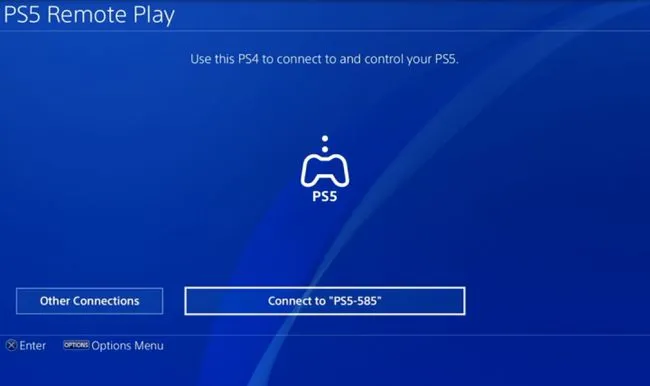
Когда на экране появится надпись Перед подключением к PS5, нажмите OK.
Ваша PS4 должна автоматически подключиться к PS5.
Чтобы обнаружить PlayStation 5, необходимо включить или перевести в спящий режим PlayStation 5.
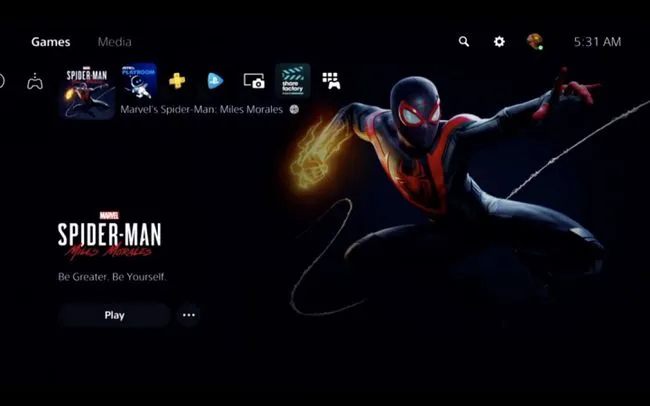
Чтобы отключиться от PlayStation 5, нажмите кнопку PS на контроллере, чтобы открыть специальное меню для удаленной игры.
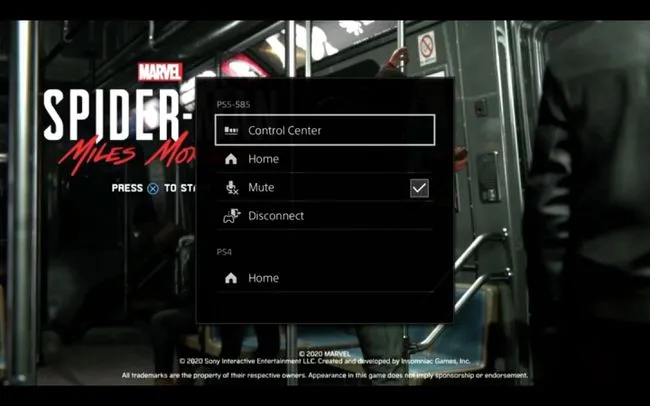
Limitations Using PS5 Remote Play
При потоковой передаче PS5 на PS4 необходимо помнить о некоторых ограничениях. Следует помнить следующее.
- Контроллер PS5 не может быть сопряжен с PS4, что может вызвать проблемы с некоторыми играми, использующими функцию PlayStation5DualSense.
- Игры, требующие периферийных устройств, такие как PlayStation VR, не будут работать с Remote Play.
- В зависимости от скорости сети во время игры могут возникать задержки ввода.
- Обычная PS4 не может отобразить все 4K-разрешение PS5.
- Чем выше разрешение, используемое на PS4, тем выше сетевые затраты.
Геймпад заблокирован и отлично работает с ноутбуками и производителями. Прежде всего, он должен быть подключен через USB-кабель.
Подготовка PS5 к потоковой передаче
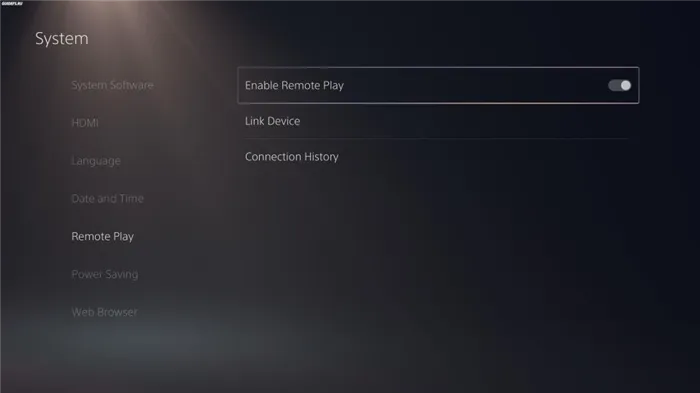
Сначала необходимо активировать эту функцию на PS5. [Откройте меню Настройки, перейдите к пункту Система > Вывод и включите переключатель Выключить вывод. Также необходимо зайти в Настройки>Система>Утилиты питания>Функции, доступные в режиме по умолчанию, и включить [Выключить подключение к Интернету] и [Выключить подключение PS5 из сети]. Таким образом, если PS5 находится в фазе покоя, он может преодолеть пробуждение для скоростного потока.
Вы также должны убедиться, что сетевое соединение b Если вы только переносите игры из одной комнаты дома в другую, скорость интернета не имеет значения. Важна только пропускная способность вашей домашней сети. (Для подключения к учетной записи PlayStation Network необходимо подключение к Интернету, но если вы находитесь в одной сети с PS5, потоковые данные не будут использоваться).
Однако если вы хотите транслировать видео с PS5 на домашний телефон или планшет, к друзьям или в другие места, необходимо достаточно быстрое интернет-соединение. Sony рекомендует скорость загрузки не менее 15 Мбит/с дома и в местах потокового вещания, хотя может быть достаточно и 5 Мбит/с.
Однако, если вы находитесь далеко от маршрутизатора, это может привести к обрыву или задержке в игре, или потере соединения. Для достижения наилучших результатов рекомендуется подключить PS5 к маршрутизатору с помощью кабеля Ethernet. Сделайте то же самое с ПК или PS4, транслируя игры. К сожалению, если вы транслируете игру на свой мобильный телефон, вам придется использовать Wi-Fi, так как Remote Play не может транслировать игру через мобильные устройства.
В процессе установки вы можете протестировать свое интернет-соединение, чтобы проверить, насколько оно хорошо. При необходимости вы всегда можете снизить качество потокового вещания до 720p, 540p или ниже. Если ваш домашний Wi-Fi недостаточно хорош, обратитесь к этому руководству, чтобы попытаться улучшить его.
Как транслировать игры PS5 на ПК или Mac
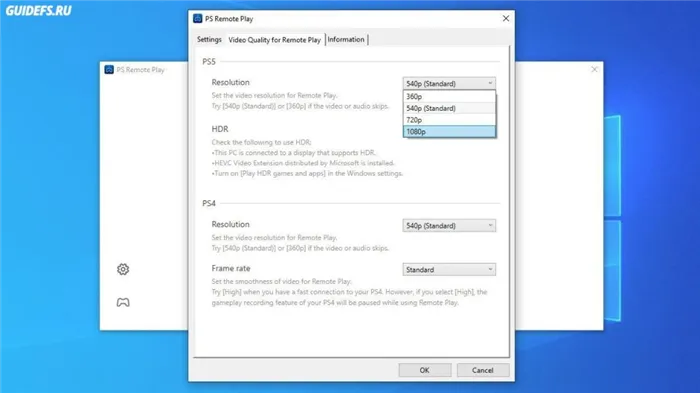
Если вы хотите играть в игры PS5 на своем настольном компьютере или ноутбуке, вы можете транслировать их с помощью приложения PS Remote Play. Загрузите и установите приложение для Windows или Mac и войдите в свою учетную запись PSN. Затем приложение выполнит поиск всех консолей PlayStation, доступных для потокового вещания.
На этом этапе вы можете подключить контроллер PS4 или PS5 к компьютеру и начать играть. Контроллеры DualShock 4 и DualSense будут работать с играми PS5, а другие контроллеры (например, Xbox) — нет. Однако особенностью версии Remote Play для Windows является то, что поддерживаемые элементы управления могут быть подключены только через USB. Только версия для macOS работает как с проводным, так и с Bluetooth-соединением.
По умолчанию вы можете изменить разрешение качества видео на 720p или 1080p, нажав кнопку Настройки в главном окне приложения, поскольку на больших экранах ПК качество не впечатляет. Однако сеть может справиться с этим без повреждений. Если у вас экран с поддержкой HDR, вы также можете включить эту функцию — см. руководство для получения дополнительной информации о том, как работает HDR в Windows.
Как транслировать игры PS5 на телефон или планшет
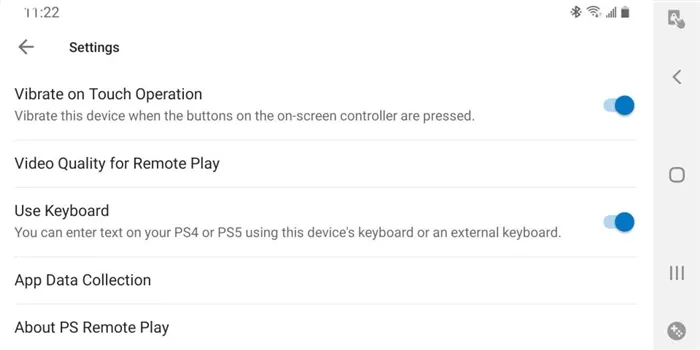
Чтобы транслировать игры PS5 на мобильный телефон или планшет, загрузите и откройте приложение PS Remote Play для Android или iOS и войдите в свою учетную запись PSN. Вам будет предложено подключить контроллер PS4 через настройки Bluetooth вашего телефона. Да, вы можете играть в игры PS5 с помощью контроллера PS4 DualShock.
Если у вас нет геймпада Draft, вы также можете играть с помощью сенсорных элементов управления. iOS обнаружила, что элементы управления Made for iPhone (MFi), такие как Gamevice, работают без проблем. Однако контроллер PS5 DualSense в настоящее время не поддерживается на мобильных платформах.
После входа в систему на вашем телефоне появится меню PS5, в котором вы сможете выбрать игру, которую хотите начать. Если вы заметили какие-либо задержки или проблемы, вернитесь в главное меню приложения удаленного воспроизведения и нажмите Настройки в углу. Там вы можете выбрать качество видео при удаленном воспроизведении от низкого 360p до 1080p. Если у вас есть телефон, поддерживающий высокий диапазон задержки, вы также можете включить HDR.
Джессика Кормос — писатель и куратор с 15-летним опытом написания статей, текстов и UX-контента для Tecca.com, Rosenfeld Media и других.
PlayStation 5 Remote Play: как это работает с PS4

Sony обновила главное меню PS4, добавив новые иконки. Это позволяет запускать приложения, которые представляют большой интерес для некоторых людей. Это PS5 Remote Play, приложение для удаленного доступа для управления PS5 дистанционно. Да, пока вы читаете.
PS5 внутри PS4

Как известно, приложение требует активации профиля на PS5, который посылает сигнал с консоли на устройство по сети, позволяя ему видеть, какие игры или приложения запущены в данный момент. Новый контроллер DualSense не совместим с PS4, а некоторые игры не позволяют использовать DualShock 4 на PS5, но с Remote Transfer Magic все проблемы, кажется, исчезают.
После обновления консоли до последней версии новое приложение появляется в системном меню, поэтому вам не нужно ничего делать, чтобы получить новое приложение.
Какая от этого польза?
По сути, это приложение позволяет обеспечить вторую дополнительную программу для вашего старого PS4. Это потому, что, когда у вас есть новая PS5, вы можете играть как Flow удаленно из другой комнаты в доме. Если единственный 4K-телевизор в вашем доме занят (а вы любите свою PS5), вы всегда можете подключить PS4 к другому старому телевизору и играть на PS5 издалека, никому не мешая.
Где бы вы ни находились, вы можете играть удаленно со своей консоли из любой точки мира при условии, что у вас есть фиксированное соединение со скоростью не менее 5 Мбит/с. Конечно, предварительно попробуйте подключить обе консоли. В противном случае вы не сможете создавать соединения или удалять их из функции подавления.
Поскольку качество больших компьютерных экранов по умолчанию не самое лучшее, вы можете изменить разрешение на 720p или 1080p, если позволяет сетевое подключение, без задержки, нажав на значок настроек в главном окне приложения. Если у вас экран с поддержкой HDR, вы также можете включить эту опцию.
Как транслировать игры с PlayStation 5 на смартфон и планшет
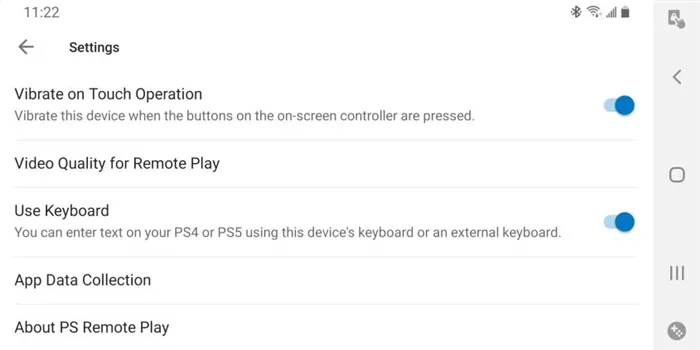
Чтобы рассказать об играх PlayStation 5 на мобильном устройстве, загрузите приложение PS Remote Play для Android или iOS, начните работу и войдите в свою учетную запись PlayStation Network. Появится окно с предложением подключить контроллер PlayStation 4 к смартфону через Bluetooth. Вы можете использовать контроллер PlayStation 4 DualShock для игр PlayStation 5.
Если у вас нет геймпада, вы также можете использовать сенсорное управление. На iOS они предназначены для управления на iPhone (MFI), например, GameVice. Контроллер PlayStation 5 Dualsense в настоящее время не поддерживается на мобильных платформах.
После подключения на смартфоне появится меню PlayStation 5, и вы сможете выбрать игру. Если он не работает гладко, вы можете вернуться в приложение Remote Play в главном меню и нажать значок шестеренки в углу. Здесь вы можете выбрать качество видео от 360p до 1080p. Если HDR поддерживается на экране мобильного устройства, вы также можете включить HDR.
Как транслировать игры
Если вы используете консоль PlayStation 4 второго поколения, приложение PS5 Remote Play загружается автоматически. С помощью этого приложения вы можете передавать игры с PlayStation 5 на PlayStation 4. Игры можно запускать на другом телевизоре, но не обязательно дома. При открытии приложения автоматически выполняется поиск и вход в систему PlayStation5.
В наших тестах приложение автоматически выбирает разрешение в зависимости от скорости сети и может начать игру.
Sony обновила главное меню PS4, добавив новые иконки. Это позволяет запускать приложения, которые представляют большой интерес для некоторых людей. Это PS5 Remote Play, приложение для удаленного доступа для управления PS5 дистанционно. Да, пока вы читаете.
Зачем нужна программа Remote Play?
Возвращаясь к основным функциям, которые выполняет Remote Play ps4, можно выделить два основных момента.
Если вы хотите погрузиться в игру из любого места, где есть доступ к Интернету, вам понадобится Remote Play. Даже в соседней комнате.
Стримеры могут использовать его для записи игрового процесса на свой ноутбук. Помимо возможности вести прямую трансляцию, все происходящее можно записывать прямо на компьютер.
Компьютеры с огромной мощностью не требуются.
Настройка программного обеспечения совсем не сложна. Так что даже дети старой закалки смогут легко настроить его.
Если вы не являетесь стримером или фанатиком игр, вам нужно закрыть эту статью. Вы читаете его бесплатно!
Но если он вам понравится, вы, по крайней мере, сможете поделиться им со своими друзьями. И не забудьте зарегистрироваться.
Играйте только в правильные игры, и вы получите больше зрителей на своем стриме. До встречи на PlaystatEd.com!












